Comment réparer facilement une publication Facebook Partager Aucun résultat d'image
Publié: 2022-12-03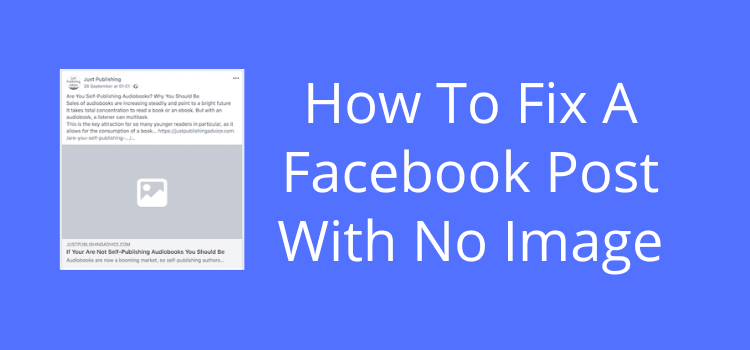
Avez-vous des problèmes avec l'image de votre publication Facebook qui ne s'affiche pas ?
C'est ennuyeux lorsque vous obtenez une boîte grise au lieu d'une image en vedette sur vos partages Facebook.
Vous avez passé des heures à écrire votre nouvel article de blog ou votre article de promotion de livre.
Ensuite, lorsque vous le partagez sur Facebook, il n'y a pas d'image sur les réseaux sociaux. Juste une vilaine boîte grise pour les utilisateurs de Facebook.
À propos des images Facebook
Il n'y a aucun problème avec Facebook lorsque vous téléchargez une image en taille réelle.
Il peut s'agir de photos de profil ou d'une image de couverture pour votre page Facebook.
Facebook restitue immédiatement toute photo téléchargée directement en fonction de la taille et des proportions des images Facebook et les stocke sur votre page.
Si vous écrivez un nouveau message et téléchargez directement une image, il n'y a généralement pas de problème non plus.
Mais vous devez savoir que votre image n'aura pas de lien, ce qui n'est pas idéal pour les utilisateurs mobiles.
Vous devez ajouter manuellement un lien à la fin de votre texte. Mais il est souvent si petit qu'il est difficile pour les mobinautes de cliquer.
Il est préférable d'utiliser une image de lien pour créer une nouvelle publication Facebook afin d'ajouter votre publication ou article de blog.
Comment Facebook partage les liens d'image
Vous pouvez partager n'importe quelle page sur le Web, y compris un article sur votre blog ou votre site Web, à l'aide d'une application de partage.
Facebook scape la page et extrait le titre et la description du texte ainsi que l'image. Mais l'image n'est pas stockée sur Facebook.
Facebook extrait l'image que vous voyez sur votre publication de votre blog ou de votre publication partagée. Cela fonctionne de la même manière pour un profil personnel ou une page professionnelle.
Peu importe que vous utilisiez un bouton de partage sur un site Web externe ou que vous colliez le lien du site dans l'éditeur de publication Facebook.
Lorsque vous partagez un lien de page, il apparaîtra sur les fils d'actualités des autres utilisateurs de Facebook avec le texte correct et une image.
Cela ressemblera à quelque chose comme l'image ci-dessous.

Lorsque vous partagez une page avec succès, vous verrez trois parties distinctes.
En haut se trouve le texte, y compris l'adresse du lien de la page. Le lien est souvent abrégé, mais il fonctionnera toujours.
Vient ensuite l'image. Lorsqu'elle est rendue correctement, l'image est également un lien.
Cela facilite grandement la tâche de quelqu'un qui utilise un appareil mobile. Les utilisateurs n'ont qu'à cliquer sur l'image avec leurs doigts ou leur pouce.
Enfin, il pourrait y avoir une boîte pour le méta-contenu SEO. Il ne s'affichera que si la page externe contient ces balises de description méta incluses dans la publication d'origine.
Pourquoi mon image de partage Facebook ne s'affiche-t-elle pas ?
Mais parfois, il y a des gremlins Facebook au travail. Ceux-ci sont le résultat de certaines balises de code d'arrière-plan qui tournent mal.
Parfois, il peut s'agir d'un problème général avec Facebook qui ne charge pas correctement les images. Avant d'essayer de résoudre le problème, consultez les autres pages et profils Facebook pour voir s'il s'agit d'un problème répandu.
Si c'est le cas, attendez quelques heures. Facebook résout généralement des problèmes comme celui-ci assez rapidement.
Facebook utilise un système basé sur ce qu'on appelle les balises Open Graph (OG).
Ces balises méta définissent les paramètres de toutes les tailles de texte et d'image Facebook dans une publication partagée sur Facebook.
Lorsque la balise d'image OG pour les tailles d'affichage de téléchargement d'image se trompe, Facebook ne charge rien ou une boîte grise à la place de l'image.
Cela peut également arriver si votre image est inférieure à 200 pixels.
Ce sont les deux résultats possibles lorsque cette balise de contenu d'image OG de la propriété Meta pour l'URL de votre image est mal formée. L'un est une boîte grise et l'autre n'est pas du tout une image.
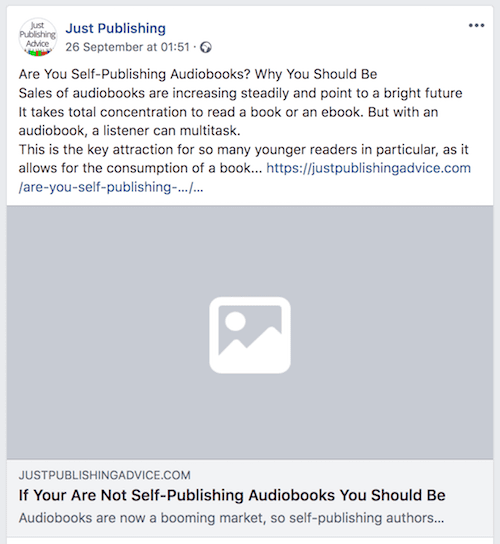
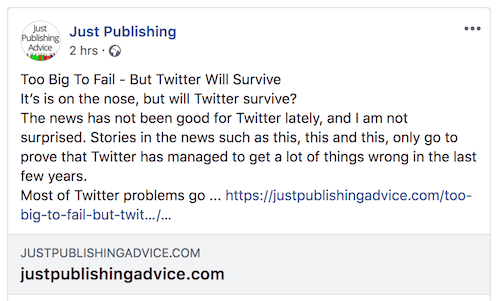
Les deux résultats vous attireront beaucoup moins d'attention et d'engagement pour votre publication.
Certains spécialistes du marketing des médias sociaux disent pas d'image, pas de clics.
L'expression est très vraie, vous devez donc résoudre le problème de vos partages Facebook qui n'affichent pas d'images.

Correctif 1. Comment réparer une publication Facebook avec une image manquante
La solution la plus simple pour une image de publication Facebook qui ne s'affiche pas consiste à ajouter une nouvelle publication en utilisant l'URL de la page que vous souhaitez partager.
Vous ne savez pas comment copier le lien URL de votre article de blog ? Vous pouvez lire notre article sur la façon de copier et coller un lien URL.
Accédez à votre éditeur de publication Facebook sur mobile ou sur ordinateur.
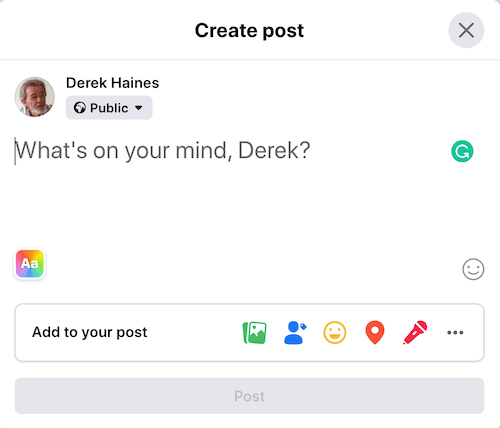
Là où il est écrit Qu'est-ce que tu penses, ou Écrivez un article, collez le lien de votre page vers votre article de blog.
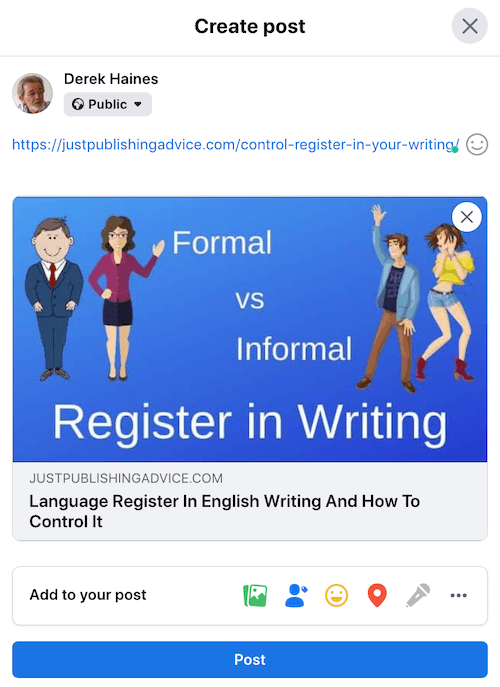
Vous pouvez voir mon lien URL collé en haut. Cela peut prendre quelques secondes, mais si votre image est rendue, tout va bien avec vos aperçus d'image et de lien.
La prochaine étape consiste à ajouter votre texte. Vous pouvez écraser le lien URL si vous le souhaitez car votre image sera le lien.
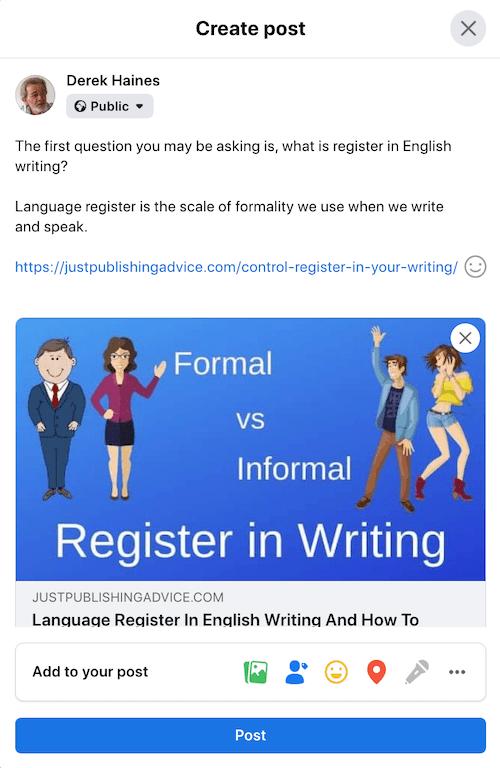
Vous pouvez maintenant publier votre lien partagé et tout fonctionnera correctement. Vous pouvez également supprimer votre message précédent sans image ou avec une case grisée.
Correctif 2. S'il n'y a toujours pas d'image, utilisez l'outil de débogage Facebook
Si la première étape ne réussit pas, il existe un autre moyen pour que Facebook reconnaisse votre image.
Vous devez vous rendre sur une page de développeurs Facebook appelée Facebook Debugger.
Il est aussi parfois appelé Facebook Link Debugger ou link scraper.
Si vous voulez copier l'adresse, c'est 'https://developers.facebook.com/tools/debug/sharing/'
Vous verrez cet écran lorsque vous atteindrez l'outil de débogage. À partir de là, vous pouvez demander à Facebook de récupérer de nouvelles informations de grattage.
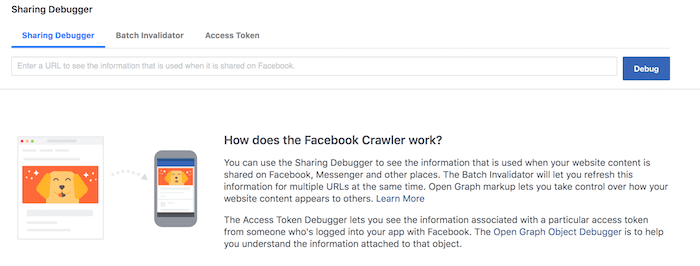
Entrez votre lien URL, puis cliquez sur Déboguer. L'outil de débogage tentera de corriger les balises META ouvertes de votre graphique.
Si vous ne voyez pas votre image lors de votre premier essai, cliquez à nouveau sur Scape une ou deux fois.
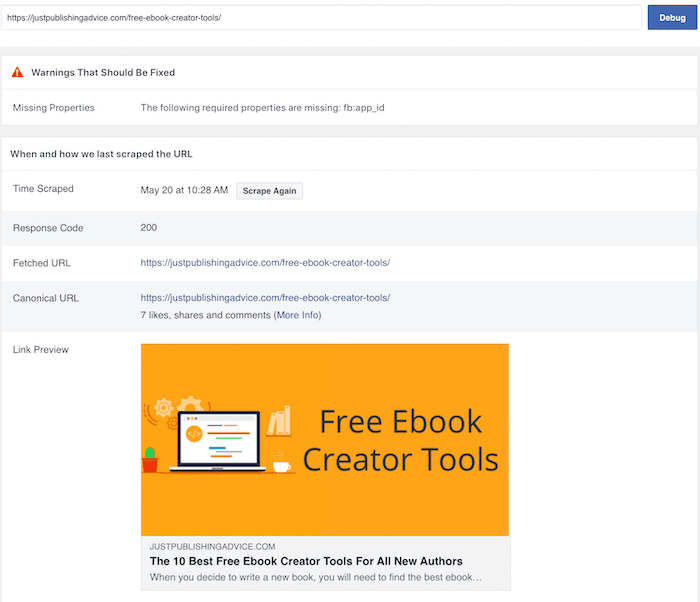
Lorsque vous verrez apparaître votre image, vous saurez que Facebook peut désormais voir correctement votre balise d'image et les dimensions de l'image.
Si vous voyez un message d'erreur manquant : fb:app_id , vous pouvez l'ignorer. Vous pouvez lire cette explication de Yoast et pourquoi cela ne vous concerne pas.
Maintenant, revenez à la première étape, partagez à nouveau votre page de blog et votre message fonctionnera parfaitement.
Correction des images partagées sur Twitter et Linkedin
Il existe également des outils de débogage disponibles pour Twitter et Linkedin si vous avez besoin de les utiliser.
Le validateur de carte Twitter fonctionne de la même manière que le débogueur Facebook.
Mais il a un avantage non négligeable. Une fois que vous aurez validé votre image partagée, il la fixera sur votre chronologie.
Vous n'avez pas besoin de reposter. Vous devez attendre environ une demi-heure, mais votre image s'affichera ensuite.
L'inspecteur de publication Linkedin fonctionne de la même manière.
Mais j'ai trouvé qu'il n'est pas aussi fiable que les deux autres. Cependant, cela vaut la peine d'essayer si vous avez un problème.
Correctif 3. Quand tout le reste échoue
Si vous obtenez une boîte grise après les étapes un et deux, le dernier recours consiste à renommer votre image sur votre blog ou votre site Web.
Ce faisant, il dira à Facebook de démarrer un nouveau paysage de votre page de blog, qui fonctionnera presque toujours.
Pour ce faire, supprimez votre vedette ou votre première image de votre blog.
Enregistrez maintenant votre image avec un nouveau nom de fichier. Par exemple, si le nom de votre fichier image était flossy.jpeg , remplacez-le par newflossy.jpeg .
Assurez-vous également que votre image est supérieure à 600 x 315 pixels, mais de préférence supérieure à 1200 x 630 pixels.
Téléchargez maintenant votre image avec le nouveau nom de fichier sur votre article de blog et republiez-la.
Ensuite, utilisez à nouveau la première étape et votre message devrait maintenant avoir une image.
Sommaire
Les images de votre page Facebook, telles que votre photo de profil ou une photo de couverture d'un événement Facebook, sont stockées sur Facebook.
Vous n'aurez jamais aucun problème avec ces images directement téléchargées.
Si vous diffusez une publicité Facebook, votre image unique est définie sur le paramètre de largeur de pixels recommandé. Votre image publicitaire s'adaptera et fonctionnera correctement sur Facebook.
Mais les images de médias sociaux sur les publications partagées à partir d'une page externe, comme un article de blog, sont stockées ailleurs sur Internet.
C'est ce qui peut causer le problème d'une image de publication Facebook qui ne s'affiche pas. Facebook n'affiche qu'une copie d'une image externe. Mais le processus peut mal tourner de temps en temps.
C'est aussi pourquoi vous voyez parfois de petites images carrées recadrées en haut et en bas au lieu d'images en taille réelle sur les publications Facebook.
En effet, les dimensions de l'image sont inférieures à celles requises par Facebook pour un rendu dans une taille plus grande.
C'est une bonne idée d'utiliser des images de haute qualité sur vos articles de blog. Mais gardez-les à des tailles de fichier modérées.
Si vous utilisez des photos libres de droits ou des images gratuites, assurez-vous de les redimensionner de manière appropriée.
Si vous n'êtes pas sûr des dimensions de l'image, vous pouvez utiliser cette feuille de triche pour vérifier.
Autres sites
Le même processus de rendu d'image se produit sur la plupart des sites de médias sociaux.
Vous pouvez utiliser les étapes ci-dessus pour résoudre un problème similaire d'absence d'image sur une publication partagée sur Twitter ou Linkedin.
Vous devez partager et promouvoir vos articles de blog ou vos articles de promotion de livres sur les réseaux sociaux.
Mais votre image doit s'afficher correctement, en particulier pour les utilisateurs de téléphones et de tablettes.
Il n'y a aucune raison de se contenter d'une vilaine boîte grise sur vos partages Facebook.
Pour les auteurs, il y a aussi la question des couvertures de livres redimensionnées et recadrées sur les réseaux sociaux.
Malheureusement, vous ne pouvez pas faire grand-chose pour surmonter ce problème à part concevoir des images promotionnelles de paysage.
Lecture connexe : Comment ajouter votre texte à une image, une photo ou une image gratuitement
